在三星手機上關閉 Galaxy AI 的說明

如果您不再需要在三星手機上使用 Galaxy AI,您可以透過非常簡單的操作將其關閉。以下是關閉三星手機上 Galaxy AI 的說明。
雙因素身份驗證是一種流行的身份確認方法,適用於各種網頁和在線應用程序。這是一個額外的安全層,可以保護您和您的帳戶免受冒名頂替者的侵害。Instagram在2018年加入了雙因素認證,全球用戶眾多,平台不得不重視賬戶安全。當然,有些人可能已經打開雙因素身份驗證只是為了改變主意——它確實增加了幾個步驟。

什麼是雙因素身份驗證 (2FA)?
您可能熟悉單因素身份驗證 (SFA),它要求用戶通過一個安全步驟才能登錄,最常見的是密碼。
雙因素身份驗證增加了另一層安全性,可以有多種形式。這使網絡罪犯更難訪問您的帳戶,從而大大增強了您帳戶的安全性。這意味著即使黑客掌握了某人的密碼,他們仍然必須通過額外的安全層,最好是以他們無法獲得的信息的形式。
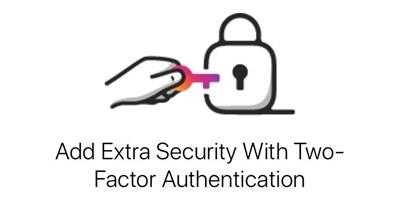
第二個因素
雖然第一個安全步驟幾乎總是密碼,但第二個因素可以是任何數量的東西。但有一件事是肯定的。它應該是黑客無法訪問的東西。您可能知道,銀行和其他金融賬戶的常見 2FA 是將安全碼發送到您的手機。假設您擁有手機,因此黑客將無法檢索該文本(至少不是那麼容易)。
以下是所有可能的身份驗證因素(按照普遍採用的順序):
Instagram 的 2FA
Instagram 的 2FA 是一條發送到您手機的短信,其中包含您需要輸入的代碼才能訪問您的 Instagram 帳戶。當然,這是一個佔有因素,您需要隨身攜帶手機。如果您不想再為 Instagram 使用 2FA,或者如果您需要為其分配另一個電話號碼,請執行以下操作:

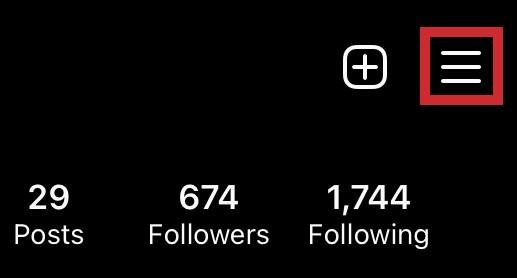
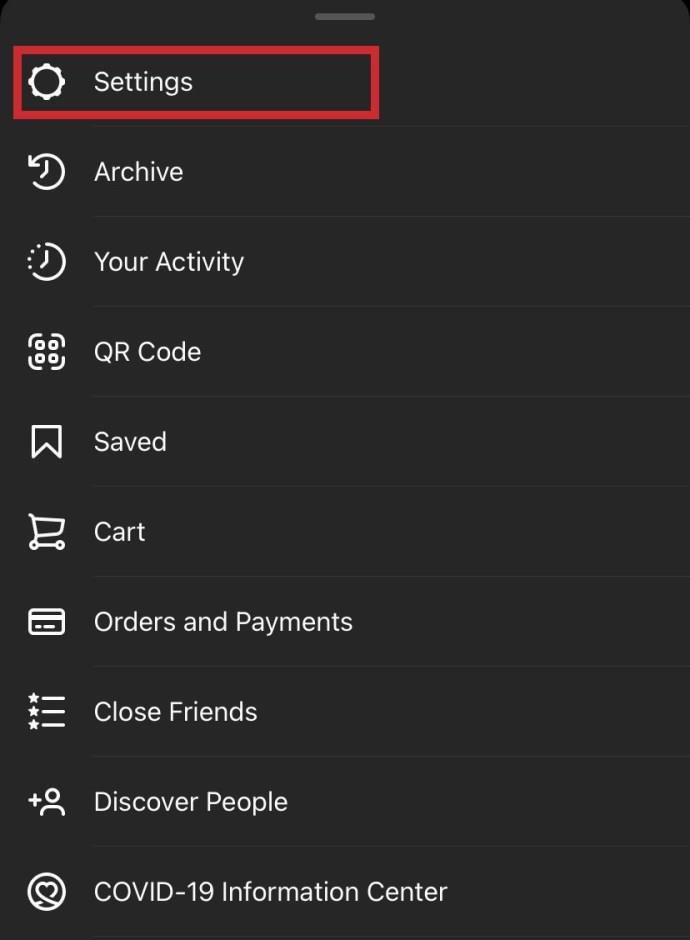

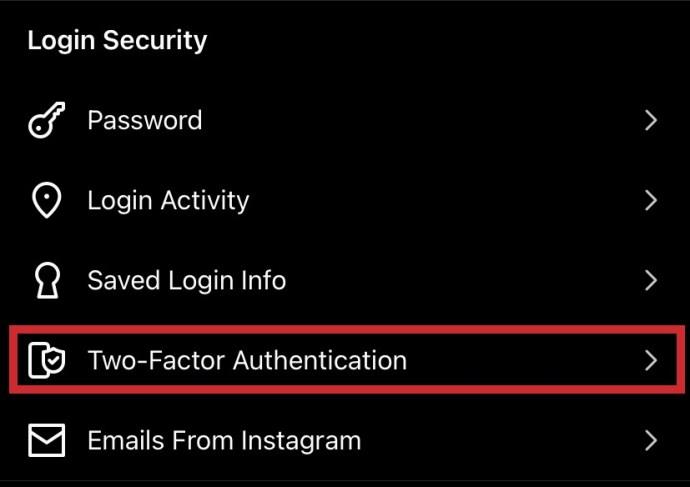
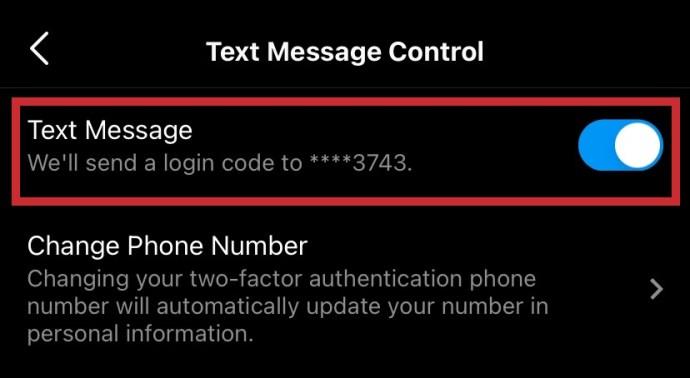
桌面網站
您也可以在 Instagram 網站上執行此操作。
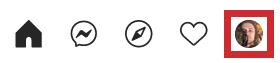
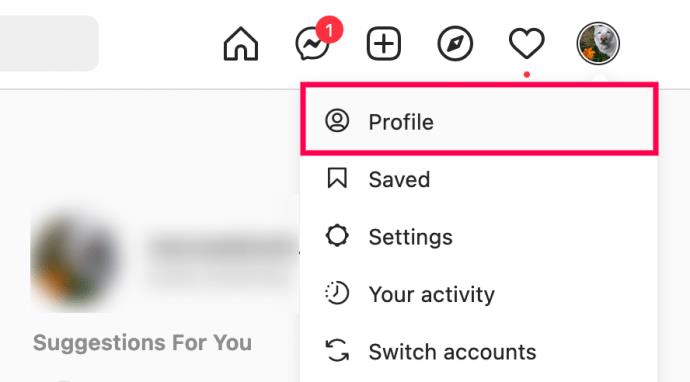
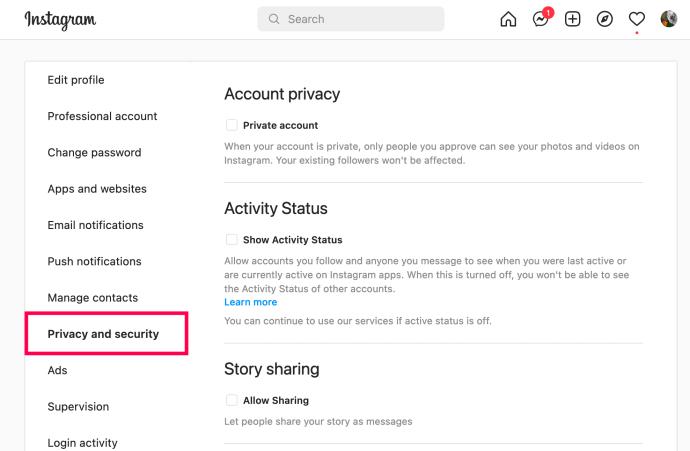
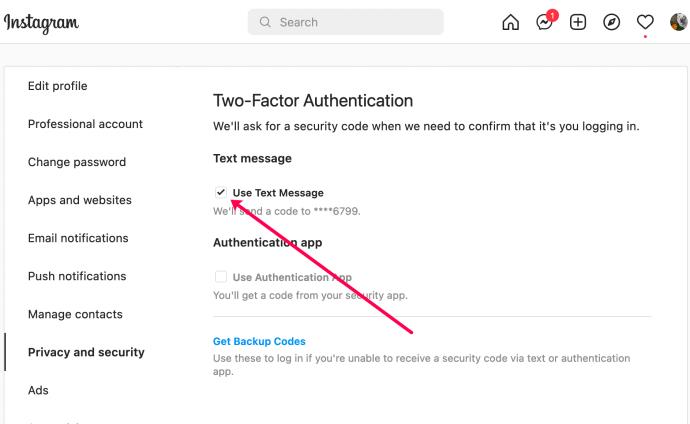
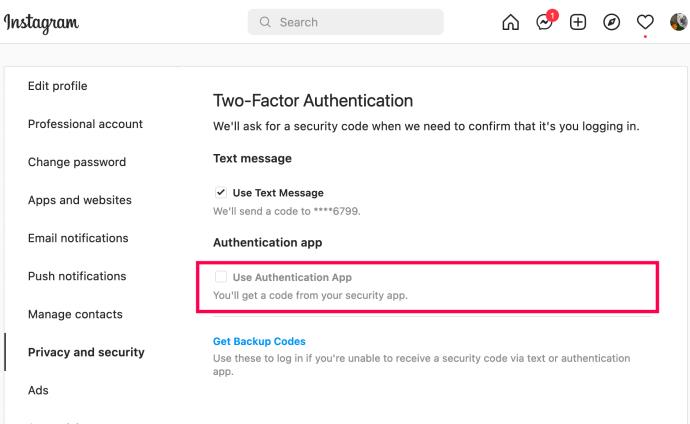
使用身份驗證應用程序
身份驗證應用程序通常比使用 Instagram 的內置短信 2FA 更安全。這是因為與考慮到更複雜的安全性和安全性的身份驗證應用程序相比,文本消息更容易被破解。如果您的 Instagram 帳戶有很多關注者並且關注者/追隨者比率很高,那麼您最好在雙因素身份驗證設置中同時使用短信和身份驗證應用程序選項。
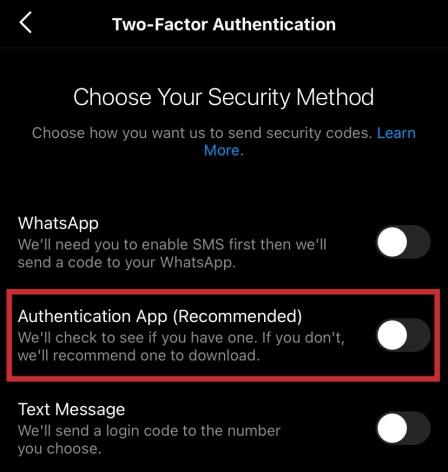
經常問的問題
本節包括您最常見問題的答案!
如果我無法獲得 2FA 代碼,如何進入我的 Instagram 帳戶?
有時我們無法訪問用於接收代碼的電話號碼或身份驗證應用程序。發生這種情況時,很難取回您的帳戶。幸運的是,Instagram 的開發人員提供了一種方法來幫助您重新訪問您的帳戶。
當您請求代碼時,單擊我無法訪問此電話號碼選項。Instagram 將請求一個您可以訪問的電子郵件地址。然後,您將在 24 小時內收到公司的電子郵件。
Instagram 可能會要求您提供帶照片的身份證件或視頻來證明您的身份。然後您可以訪問您的 Instagram 帳戶以重置密碼並修復您的 2FA 參數。
我需要 2FA 嗎?
Instagram 帳戶對黑客很有吸引力,因為闖入者可以進行詐騙並訪問您朋友的帳戶。所以,是的。最好保持 2FA 啟用。
但是,2FA 可能會給誠實用戶帶來登錄問題。如果您沒有啟用 2FA,最好避免點擊應用內的任何鏈接,同時設置一個非常安全的密碼。
在 Instagram 上保持安全
始終使用 Instagram 的雙因素身份驗證可能有點麻煩,但有些人可能會說,安全總比後悔好。此外,您不必多次登錄 Instagram,因為該應用程序知道如何讓您保持登錄狀態。
你在 Instagram 上使用 2FA 嗎?值得這麼麻煩嗎?在下面的評論中討論您對在 Instagram 上使用 2FA 的看法。
如果您不再需要在三星手機上使用 Galaxy AI,您可以透過非常簡單的操作將其關閉。以下是關閉三星手機上 Galaxy AI 的說明。
如果您不需要在 Instagram 上使用任何 AI 角色,您也可以快速將其刪除。這是在 Instagram 上刪除 AI 角色的指南。
Excel 中的 delta 符號,又稱為三角形符號,在統計資料表中使用較多,用來表示增加或減少的數字,或根據使用者意願表示任何資料。
除了共享顯示所有工作表的 Google Sheets 檔案外,使用者還可以選擇共享 Google Sheets 資料區域或共享 Google Sheets 上的工作表。
基本上,在 iPhone 上刪除 eSIM 的操作也很簡單,我們可以遵循。以下是在 iPhone 上移除 eSIM 的說明。
除了在 iPhone 上將 Live Photos 儲存為影片之外,用戶還可以非常簡單地在 iPhone 上將 Live Photos 轉換為 Boomerang。
許多應用程式在您使用 FaceTime 時會自動啟用 SharePlay,這可能會導致您意外按錯按鈕並破壞正在進行的視訊通話。
當您啟用「點擊執行」時,該功能會運行並瞭解您點擊的文字或圖像,然後做出判斷以提供相關的上下文操作。
打開鍵盤背光會使鍵盤發光,這在光線不足的情況下操作時很有用,或者讓您的遊戲角落看起來更酷。以下有 4 種方法可以開啟筆記型電腦鍵盤燈供您選擇。
有許多方法可以在 Windows 10 上進入安全模式,以防您無法進入 Windows。若要在啟動電腦時進入安全模式 Windows 10,請參閱下方來自 WebTech360 的文章。
Grok AI 現在已擴展其 AI 照片產生器,將個人照片轉換為新的風格,例如使用著名動畫電影創建吉卜力工作室風格的照片。
Google One AI Premium 提供 1 個月的免費試用,用戶註冊即可體驗 Gemini Advanced 助理等多項升級功能。
從 iOS 18.4 開始,蘋果允許用戶決定是否在 Safari 中顯示最近的搜尋。
Windows 11 在截圖工具中整合了 Clipchamp 影片編輯器,以便用戶可以隨意編輯視頻,而無需使用其他應用程式。
漏斗圖通常描述不同階段如何合併為較小的輸出。這是在 PowerPoint 中建立漏斗圖的指南。













